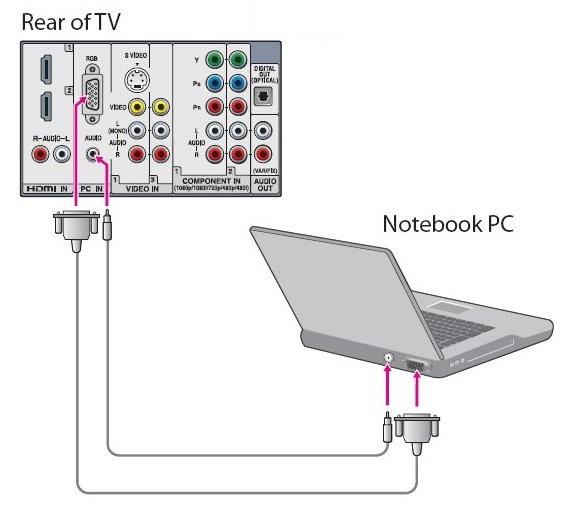Používání notebooků jen k práci je historie. V dnešní době, pokud si kupujete notebook, je primárně určen na hraní her a filmů. Přestože lze najít notebooky s většími obrazovkami, stále nejsou schopny splnit estetiku skutečné velké obrazovky. Vzhledem k tomu, že se televizory stávají chytřejšími a zdravějšími pro oči, pravděpodobně je budete chtít používat i pro jiné účely než pro sport. Pokud jste fanouškem her a filmů na větší obrazovce s pohodlím domova, můžete svůj notebook propojit s televizorem.
Musíte si přečíst: 5 nejlepších ultrabooků roku 2017 – nejtenčí a nejlehčí notebooky
Přestože na trhu existuje mnoho způsobů a více adaptérů, které vám pomohou rozšířit obrazovku, vypracujeme vám tři základní a ekonomické způsoby připojení notebooku k televizoru. Než se do toho pustíte, je důležité zkontrolovat dostupné porty na vašem televizoru a podle toho získat kabel.
1. Připojte notebook k televizoru pomocí kabelu HDMI:
Kabel HDMI je nejoblíbenější způsob připojení notebooku k televizi. Kabely HDMI jsou dostupné za velmi výhodné ceny a poskytují vysoce kvalitní obraz a zvuk. Je to nejlepší volba pro hráče a milovníky filmů.
Chcete-li připojit svůj systém k TV, stačí připojit oba konce kabelu k oběma zařízením. Zde se musíte ujistit, že oba stroje jsou zapnuté a váš televizor je nastaven na preferovaný port HDMI (HDMI1, HDMI2 …). Níže jsou uvedeny kroky pro vaše pohodlí:
- Zapněte svůj notebook a televizi.
- Připojte konce HDMI k oběma zařízením bez dodržení pořadí.
- Pomocí dálkového ovladače (tlačítko AV) vyberte na televizoru připojený vstup HDMI.
- Notebook by měl automaticky poskytovat výstup do TV. Pokud ne, spusťte Ovládací panel, přejděte na Zobrazení, vyberte Upravit rozlišení a vyberte TV z rozevíracího seznamu Zobrazení.

2. Připojte notebook k TV přes VGA:
Pokud používáte trochu starší televizi, která nepodporuje HDMI, připojení přes VGA se zdá být perfektní. VGA je stejný kabel, kterým jste propojili počítačovou věž s monitorem, který byl v dnešní době také předstižen HDMI. Je důležité vědět, že VGA přenáší pouze video a k získání zvuku potřebujete 3,5mm audio kabel. Připojení přes VGA je velmi jednoduché a lze jej navázat podle následujících kroků:
- Zapněte svůj notebook a televizi.
- Připojte konce kabelu VGA k oběma zařízením.
- Pomocí dálkového ovladače (tlačítko AV) vyberte vstup na televizoru.
- Pokud ne, spusťte Ovládací panely, přejděte na Zobrazení , vyberte Upravit rozlišení a v rozevíracím seznamu vyberte TV.
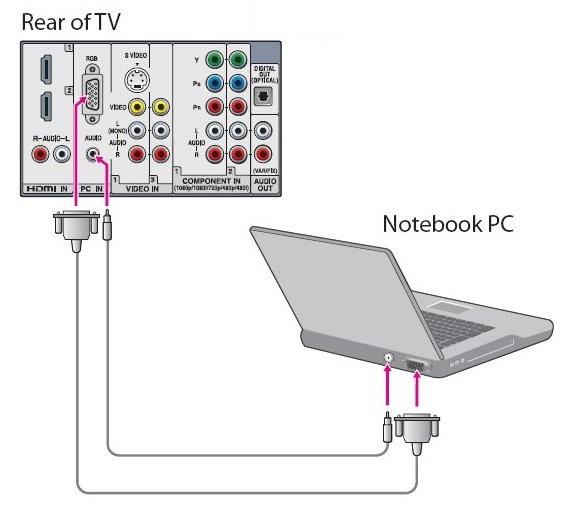
Musíte si přečíst: Průvodce nastavením vašeho nového notebooku
3. Připojte notebook k TV přes USB:
Existuje způsob, jak můžete připojit svůj notebook k televizi přes USB. Existují však výrobci, kteří vyrábějí adaptéry, které převádějí port USB na výstup HDMI. Je důležité, abyste zkontrolovali kompatibilitu takových adaptérů s vaším notebookem, protože vyžadují specifický software pro převod vašeho USB portu na video výstupní port.

Musíte si přečíst: Jak zálohovat fotografie na cestách bez notebooku
Celkově, navzdory různým způsobům propojení dvou oblíbených strojů, se HDMI jeví jako nejpohodlnější a nejekonomičtější. HDMI také předbíhá ostatní způsoby připojení, pokud jde o kvalitu zvuku a obrazu. Pokud se vám nelíbí, že se kolem vašeho televizoru houpají dráty, můžete se rozhodnout pro bezdrátové připojení mezi notebookem a televizorem. K tomu však potřebujete různé přijímače a mohou vás stát ruku a nohu.